Linux에서 Slack을 사용하는 데 지치셨습니까? 서버에서 고유 한 팀 기반 메시지 서비스를 호스팅하고 싶으십니까? Linux에서 Mattermost를 설정하고 대신 사용할 수 있습니다. 비슷한 기능을 가진 Slack의 오픈 소스 대안입니다!
시작하기 전에
이 자습서에서는 설정에 중점을 둘 것입니다Ubuntu 서버의 Mattermost 서버 소프트웨어 18.04 LTS (장기 지원). 따라서 Linux 서버 (또는 장기간 머무를 수있는 데스크톱 컴퓨터)가있는 경우 공식 웹 사이트로 이동하여 Ubuntu Server를 다운로드 한 다음 시작하기 전에 설치해야합니다.
왜 우분투 서버인가? 우리가 우분투에 집중하는 이유는 간단합니다. 가장 쉬운 Linux 서버 운영 체제 중 하나이기 때문입니다. 또한 LTS 릴리스는 사용자가 최소 5 년 동안 Mattermost 설정을 지원할 수 있도록합니다.
참고 : Linux에서 Mattermost의 서버 구성 요소를 설정하고 Ubuntu 서버를 사용하지 않으려는 경우 공식 웹 사이트에서 도움을받을 수 있습니다.
데이터베이스 설정
Mattermost가 제대로 작동하려면 Ubuntu 서버에 MySQL 데이터베이스 소프트웨어가 설치되어 있어야합니다. 설치하려면 터미널을 열고 SSH를 사용하여 서버에 로그인하십시오.
터미널 세션이 열려 있으면 Apt 패키지 관리자를 사용하여 MySQL을 시스템에 설치하십시오 (아직없는 경우).
sudo apt install mysql-server
MySQL은 Ubuntu 컴퓨터에서 설정하는 데 약간의 시간이 걸립니다. 완료되면 보안 설치 명령을 실행하여 설치를 완료하십시오.
sudo mysql_secure_installation
MySQL은 Ubuntu 서버에 설치가 완료되었습니다. 데이터베이스 작성 프로세스의 다음 단계는 명령 행 인터페이스에 root로 로그인하는 것입니다.
참고 : 가이드의 보안 설치 부분에서 설정 한 루트 암호를 사용해야합니다.
sudo mysql
SQL 데이터베이스의 새 사용자를 작성하십시오. 사용자 이름은 mmuser.
create user "mmuser"@"%" identified by "mmuser-password";
사용자 만들기 가장 중요한 MySQL의 데이터베이스.
create database mattermost;
부여 mmuser 사용자 계정에 액세스 할 수있는 기능 가장 중요한 데이터 베이스.
grant all privileges on mattermost.* to "mmuser"@"%";
마지막으로 MySQL 명령 행 인터페이스를 종료하고 Bash로 돌아갑니다.
exit
Mattermost 서버 소프트웨어 설치
Mattermost 서버는 공식 웹 사이트에서 호스팅됩니다. 다음을 사용하여 서버로 직접 다운로드 할 수 있습니다. wget 프로그램. 서버 소프트웨어의 최신 릴리스를 얻으려면 터미널을 열고 다음 명령을 실행하십시오.
참고 : Mattermost에는 여러 버전이 있습니다. 이 안내서에서 다루는 것보다 최신 버전이 필요한 경우 공식 다운로드 페이지로 이동하여 아래에서 사용한 링크를 원하는 릴리스로 바꾸십시오.

wget https://releases.mattermost.com/5.5.0/mattermost-5.5.0-linux-amd64.tar.gz
서버 소프트웨어는 Ubuntu 서버에서 다운로드가 완료됩니다. 이제 TarGZ 아카이브에서 추출 할 차례입니다.
tar -xvzf mattermost*.gz sudo mv mattermost /opt sudo mkdir /opt/mattermost/data
Mattermost 서버 구성
서버 소프트웨어는 Ubuntu에서 설정되었지만 올바르게 구성 할 때까지 실행되지 않습니다. 구성은 가장 중요한 사용자.
sudo useradd --system --user-group mattermost
새로운 줘 가장 중요한 Mattermost 서버 소프트웨어에 대한 사용자의 모든 액세스 권한.
sudo chown -R mattermost:mattermost /opt/mattermost sudo chmod -R g+w /opt/mattermost
사용자가 설정되었습니다. 이제 서버가 사용해야 할 데이터베이스를 Mattermost에게 알려야합니다. 터미널 창에서 Nano로 다음 파일을 엽니 다.
sudo nano /opt/mattermost/config/config.json
파일에서이 코드를 찾으십시오.
"mmuser:mostest@tcp(dockerhost:3306)/mattermost_test?charset=utf8mb4,utf8&readTimeout=30s&writeTimeout=30s"
구성 파일에서 위의 코드를 삭제하고 아래에 나열된 코드로 바꾸십시오.
참고 : 변경해야합니다 mmuser- 암호 와 더불어 mmuser 이전에 설정 한 SQL 비밀번호 서버 호스트 이름 또는 IP 주소를 추가해야합니다. 호스트 이름 또는 IP.
"mmuser:<mmuser-password>@tcp(<host-name-or-IP>:3306)/mattermost?charset=utf8mb4,utf8&readTimeout=30s&writeTimeout=30s"
모든 수정 작업을 마쳤 으면 이제 Mattermost를 시작하여 테스트하고 올바르게 실행되는지 확인하십시오.
cd /opt/mattermost sudo -u mattermost ./bin/mattermost
서버가 올바르게 실행되면을 눌러 닫으십시오. Ctrl + C.
Mattermost 시스템 서비스 생성
Mattermost가 사용자와의 상호 작용없이 실행 되려면 시스템 서비스 파일이 필요합니다. 터미널에서 접촉 새로운 시스템 서비스를 제공합니다.
sudo touch /lib/systemd/system/mattermost.service
Nano에서 새 서비스 파일을여십시오.
sudo nano /lib/systemd/system/mattermost.service
아래 코드를 Nano에 붙여 넣으십시오.
[Unit]
Description=Mattermost
After=network.target
After=mysql.service
Requires=mysql.service
[Service]
Type=notify
ExecStart=/opt/mattermost/bin/mattermost
TimeoutStartSec=3600
Restart=always
RestartSec=10
WorkingDirectory=/opt/mattermost
User=mattermost
Group=mattermost
LimitNOFILE=49152
[Install]
WantedBy=mysql.service
를 눌러 편집 내용을 저장하십시오 Ctrl + O을 누르고 종료 Ctrl + X. 그런 다음 새로운 Mattermost 시스템 서비스를로드하십시오.
sudo systemctl daemon-reload sudo systemctl start mattermost.service sudo systemctl enable mattermost.service
가장 중요한 정보
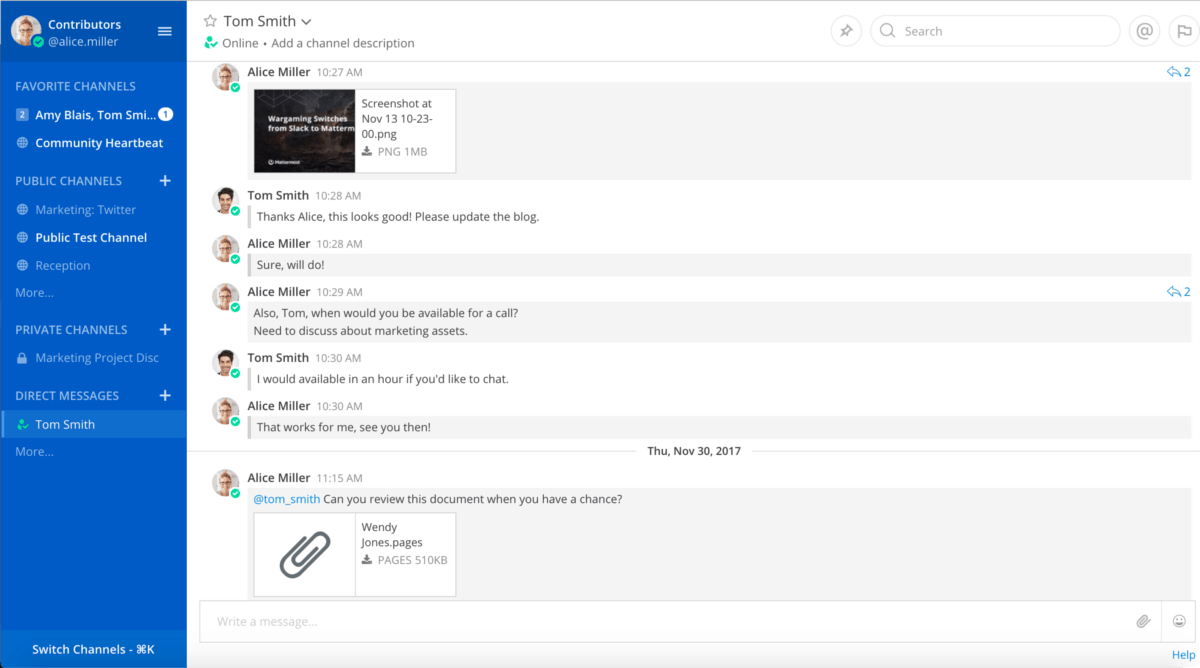
Mattermost 서버가 시작되어 실행 중입니다. 다음 URL을 방문하여 액세스하여 서비스 사용을 시작하십시오.
http://localhost:8065
또는 가이드를 따라 Snap 패키지를 작동 시키십시오. 그런 다음 아래 명령으로 Mattermost 데스크탑을 설치하십시오.
sudo snap install mattermost-desktop</ p>












코멘트